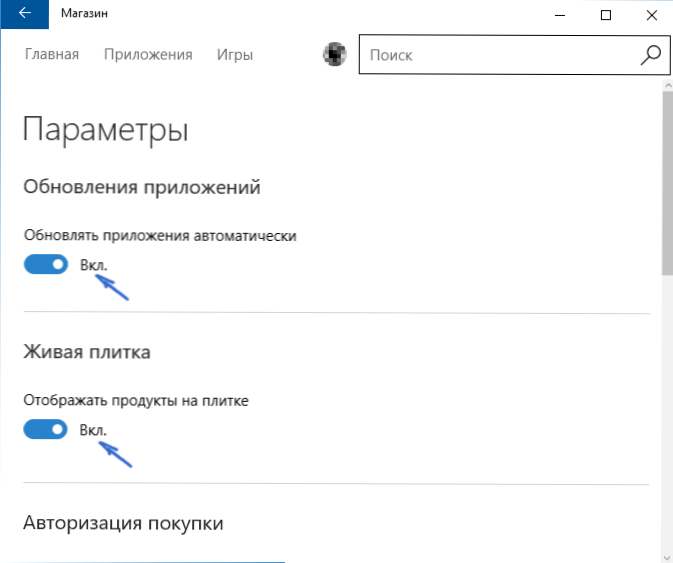Nakon izdavanja novog operativnog sustava, komentari na temu što učiniti ako Windows 10 jede promet, kada naizgled aktivni programi koji preuzimaju nešto s Interneta, ne pojavljuju se na mojoj web stranici. Istodobno, nemoguće je točno odrediti mjesto na kojem internet curi.
Nakon izdavanja novog operativnog sustava, komentari na temu što učiniti ako Windows 10 jede promet, kada naizgled aktivni programi koji preuzimaju nešto s Interneta, ne pojavljuju se na mojoj web stranici. Istodobno, nemoguće je točno odrediti mjesto na kojem internet curi.
Ovaj članak detaljno objašnjava kako ograničiti korištenje interneta u sustavu Windows 10 u slučaju da je ograničen onemogućavanjem nekih značajki uključenih u sustav prema zadanim postavkama i konzumiranjem prometa.
Programi praćenja koji utječu na promet
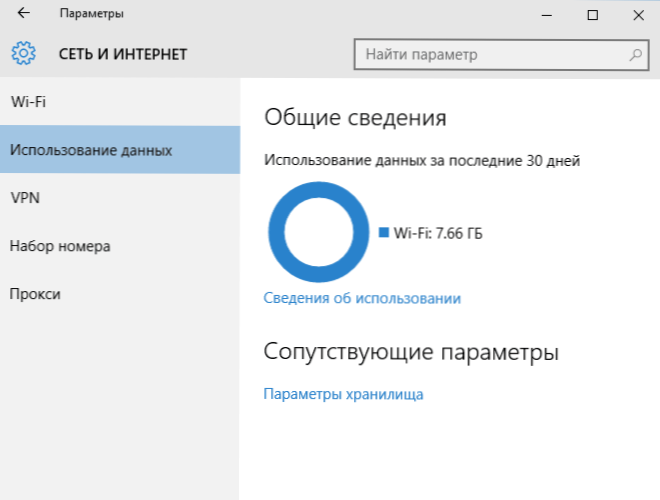
Ako ste suočeni s činjenicom da Windows 10 jede promet, za početak preporučujem da pogledate odjeljak "Upotreba podataka" u odjeljku Parametri sustava Windows 10 koji se nalaze u odjeljku "Postavke" - "Mreža i internet" - "Korištenje podataka".
Tamo ćete vidjeti ukupnu količinu podataka preuzetih tijekom razdoblja od 30 dana. Da biste vidjeli točno koje su aplikacije i programi upotrijebili ovaj promet, kliknite "Pojedinosti o korištenju" u nastavku i pregledajte popis.

Kako to može pomoći? Na primjer, ako ne upotrebljavate nijednu aplikaciju s popisa, možete ih izbrisati. Ili, ako vidite da neki programi upotrebljavaju značajan promet, a niste upotrebljavali nikakve internetske funkcije u njoj, tada se može pretpostaviti da su to automatski ažuriranja i ima smisla uključiti ih u programske postavke i onesposobiti ih.
Također se može ispostaviti da na popisu ćete vidjeti neki čudan proces koji vam nije poznat, aktivno skidajući nešto s Interneta. U tom slučaju, pokušajte pronaći na internetu što je proces, ako postoje pretpostavke o njegovoj štetnosti, provjerite vaše računalo nešto poput Malwarebytes Anti-Malware ili drugih sredstava za uklanjanje zlonamjernog softvera.
Isključite automatsko preuzimanje ažuriranja za sustav Windows 10
Jedna od prvih stvari koje treba učiniti ako je promet na vašoj vezi ograničen jest "obavijestiti" Windows 10, postavljajući vezu kao ograničenje. Između ostalog on će onemogućiti automatsko preuzimanje ažuriranja sustava.
Da biste to učinili, kliknite ikonu veze (lijevi gumb), odaberite "Mreža" i na kartici Wi-Fi (uz pretpostavku da je to Wi-Fi veza, ne znam točno isto za 3G i LTE modeme) , provjerite u bliskoj budućnosti) pomaknite se do kraja popisa Wi-Fi mreža, kliknite "Napredne postavke" (u ovom slučaju bežična veza mora biti aktivna).

Na kartici postavki bežične veze omogućite "Postavi kao ograničenje veze" (odnosi se samo na trenutačnu Wi-Fi vezu). Pogledajte.Također: Kako onemogućiti ažuriranja sustava Windows 10.

Onemogućivanje ažuriranja s više lokacija
Prema zadanim postavkama, sustav Windows 10 uključuje "primanje ažuriranja s više mjesta". To znači da se ažuriranja sustava dobivaju ne samo od Microsoftove web stranice već i od drugih računala na lokalnoj i internetskoj mreži kako bi se povećala brzina prijema. Međutim, ista funkcija vodi do činjenice da dijelovi ažuriranja mogu preuzeti druga računala s vašeg računala, što dovodi do troškova prometa (otprilike kao u bušotinama).
Da biste onemogućili tu značajku, idite na Postavke - Ažuriraj i Sigurnost i u stavci "Windows Update", odaberite "Napredne postavke". U sljedećem prozoru kliknite "Odaberite način i vrijeme primanja ažuriranja".

Na kraju, onemogućite opciju "Ažuriranja s više mjesta".
Isključite automatsko ažuriranje aplikacija sustava Windows 10
Prema zadanim postavkama, programi instalirani na računalu iz trgovine Windows 10 automatski se ažuriraju (osim ograničenih veza). Međutim, možete isključiti automatsko ažuriranje pomoću opcija trgovine.
- Pokrenite trgovinu aplikacija sustava Windows 10.
- Na vrhu kliknite ikonu profila, a zatim odaberite "Opcije".
- Onemogućite stavku "Ažuriraj aplikacije automatski."
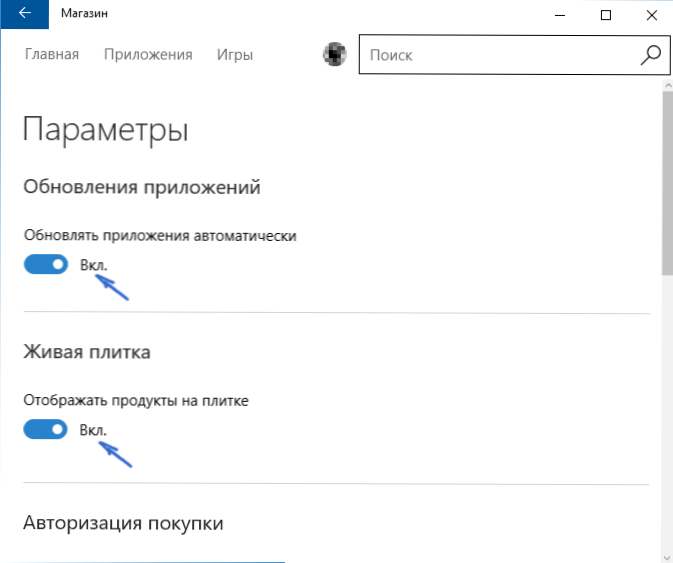
Ovdje možete isključiti ažuriranja živih pločica koje također upotrebljavaju promet, učitavanje novih podataka (za pločice vijesti, vrijeme i slično).
Dodatne informacije
Ako ste u prvom koraku ove upute vidjeli da glavni tok prometa pada na preglednike i klijente torrent, onda to nije Windows 10, već kako koristite Internet i ove programe.
Na primjer, mnogi ljudi ne znaju da čak i ako ne preuzmete ništa preko klijenta za torrent, još uvijek troši promet dok je pokrenut (rješenje je da ga uklonite od pokretanja, pokrenite prema potrebi), da je gledanje online video ili video poziva u Skypeu To su najslabija količina prometa za granične veze i druge slične stvari.
Da biste smanjili promet preglednika, možete upotrijebiti Turbo način rada ili proširenja kompresije Google Chromea (Googleovo službeno besplatno proširenje pod nazivom "Sustav štednje" dostupan je u njihovoj prodavaonici) i Mozilla Firefoxu, ali o tome koliko se Internet troši za video sadržaj, kao i za neke slike to neće utjecati.